
Привет всем постоянным читателям, и случайным прохожим. Этой статьей я хочу начать серию публикаций о прекрасном (не побоюсь этого слова) редакторе Sublime Text 3, который я использую в работе ежедневно. И первое о чем стоит поговорить — это установка Package Control.
Как и большинство известных нам редакторов, Sublime поддерживает аддоны, плагины, расширения которые принято называть пакетами (packages) они позволяют расширить родной функционал редактора. О пакетах мы поговорим подробнее в следующих статьях, а сейчас приступим к установке пакетного менеджера.
Установка Package Control
Установка пакетов с помощью Package Control очень простой процесс. Все пакеты размещены на Bitbucket или GitHub. К счастью для нас с помощью интерфейса менеджера, мы может устанавливать пакеты не покидая редактора.
Для инсталяции Package Control cледуем шагам:
- Переходим по ссылке https://packagecontrol.io/installation и копируем команду для установки
- В Sublime Text 3 открываем консоль сочетанием клавиш Ctr + `
- Вставляем команду в консоль и нажимаем enter
- Установка может занять некоторое время, после перезагружаем редактор.
Теперь мы можем использовать менеджер для установки пакетов (плагинов).
Для вызова менеджера нужно нажать сочетание клавиш Ctrl + Shift + p или кликнуть Tools — Command Palette и напечатать install. Вы должны увидеть и выбрать надпись Package Control : Install Package.

Запуск менеджера занимает некоторое время, вы можете наблюдать процесс запуска в левом нижнем углу. По окончанию вам будут доступны все пакеты находящиеся в данный момент в репозитории.

Для установки нужного нам пакета заходим в Command Palette, уже известным для нас способом. И просто печатаем в поиске название пакета.
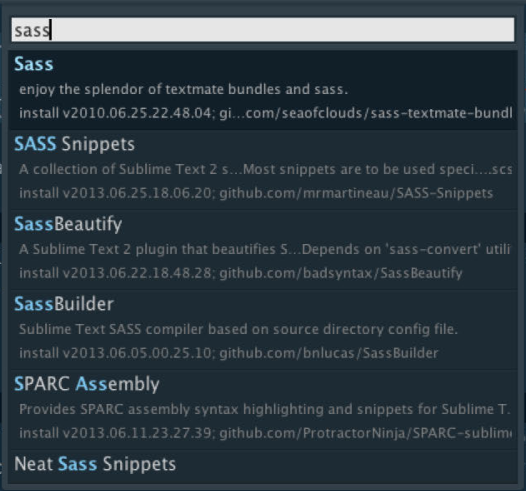
Иногда на просторах интернета мы можем встретить пакет которого нет в репозитории Package Control, в таком случае установка будет происходить немного иначе.
1. Качаем нужный нам пакет на компьютер
2. Заходим в папку где установлен Sublime находим папку Packages и копируем в нее пакет.
3. Перезагружаем Sublime Text если он был запущен
Все, пакет установлен и готов к использованию.
В следующей статье я расскажу о командах которые помогут упростить нам работу с редактором. Если вы не хотите пропустить статью, и быть в курсе последних публикаций подписывайтесь в группу в вк, facebook и канал в телеграмме.
Если у вас возникли вопросы или есть что добавить, пишите в комментариях. Рад буду узнать ваше мнение. До встречи в новых статьях и видео.





